主要なビデオコラージュメーカーと 4 つの代替ツール
 更新者 リサ・オウ / 25年2023月16日30:XNUMX
更新者 リサ・オウ / 25年2023月16日30:XNUMXやあ! 実行科目のオンライン授業に関するビデオを作成する必要があります。 作り方が全く分かりません。 グループメイトが、ディスカッションをしながらビデオをコラージュするのが最善だと提案するまではそうではありませんでした。 しかし、動画をコラージュする方法がわかりません。 手伝って頂けますか? よろしくお願いします!
ビデオコラージュの経験がない場合は、この投稿をガイドとして活用してください。 4 つの代替ツールとともに使用できる主要なツールを紹介します。 以下を下にスクロールして、最も簡単なツールを選択してください。
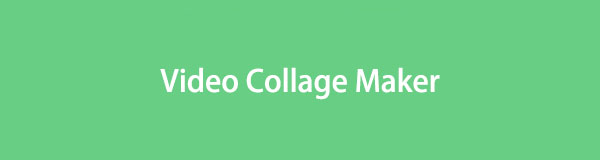

ガイド一覧
パート 1. 最高のビデオコラージュメーカー - FoneLab Video Converter Ultimate
FoneLabビデオコンバータUltimate はビデオコラージュ作成ツールとして最も使いやすいツールです。 そんな初心者にはこのツールがおすすめです! 以下にその機能を列挙することで、その理由を証明します。
Video Converter Ultimateは、MPG / MPEGを高速かつ高出力の画像/音声品質でMP4に変換できる最高のビデオおよびオーディオ変換ソフトウェアです。
- MPG、MP4、MOV、AVI、FLV、MP3などのビデオ/オーディオを変換します。
- 1080p / 720p HDおよび4K UHDビデオ変換をサポートします。
- トリム、クロップ、回転、エフェクト、強化、3Dなどの強力な編集機能。
- このツールはビデオの元の品質を損なうことはありません。
- ビデオの間に画像を追加できます。
- ビデオにエフェクトを追加するための既製のテーマが提供されます。
- 各ビデオの音量を調整し、フェードインおよびフェードアウト効果を設定できます。
- コンピュータがビデオ形式をサポートしていない場合は、ツールのコンバータを使用してビデオ形式を変換できます。 MP4、MOV などを含む多くのビデオ形式をサポートしています。
- ビデオコンバーター、メディアメタデータエディター、 ビデオコンプレッサー, GIFメーカー、3D メーカーなど。
このツールにはさらに多くの機能があります。 時間をかけて探索するだけで十分です。 とにかく、このコラージュビデオメーカーの使い方についての詳細なチュートリアルを用意しました。 続行。
ステップ 1このソフトウェアの公式 Web サイトにアクセスし、 無料ダウンロード ボタン。 その後、ダウンロードプロセスが終了するまでお待ちください。 それをセットアップし、その後コンピューターにインストールします。
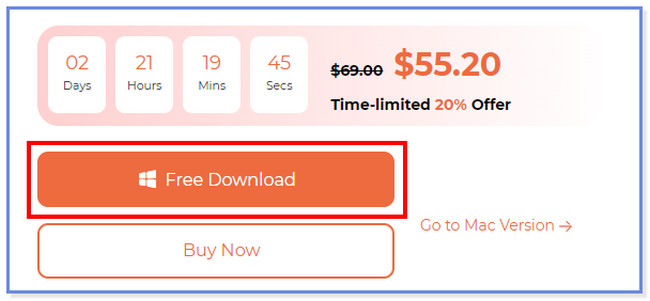
ステップ 2メインインターフェイスで、 コラージュ 上部のボタン。 ビデオの下にソフトウェアの編集ツールが表示されます。
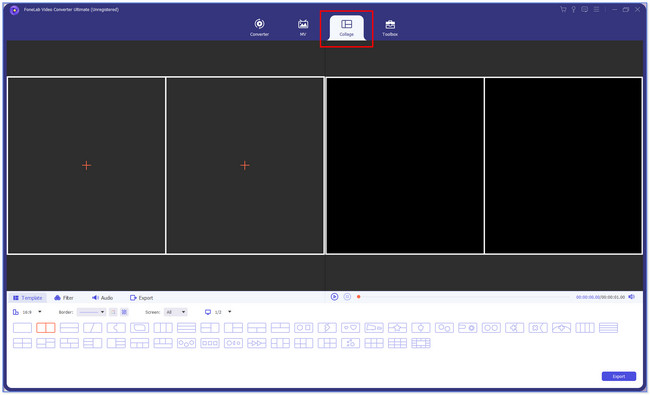
ステップ 3動画に合わせて好みのテンプレートを選択してください。 クリック プラス ツールの左側にあるアイコン。 その後、 ファイルマネージャー が画面に表示されます。 結合したいビデオを選択し、 Open 後でボタン。
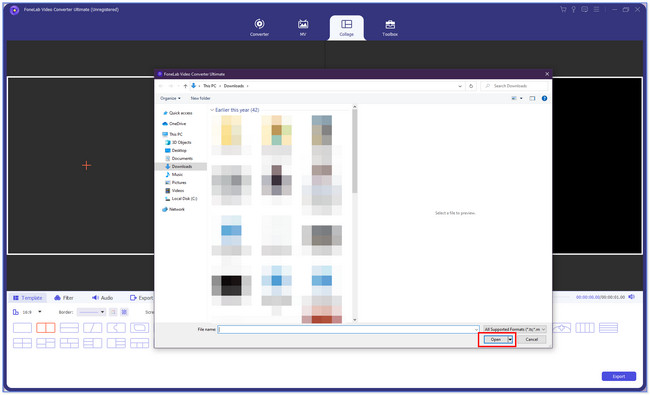
ステップ 4ツールの右側と左側にビデオが表示されます。 元のビデオが左側に表示されます。 右側にプレビューが表示されます。 好みに応じてビデオを編集できます。 をクリックすると、 フィルタ そのためのボタンです。 を選択してビデオの音量を調整することもできます。 オーディオ 左側のセクション。 その後、 をクリックしてビデオを保存してください。 輸出 ボタン。 後で、コンピューターの任意のフォルダーに保存してください。
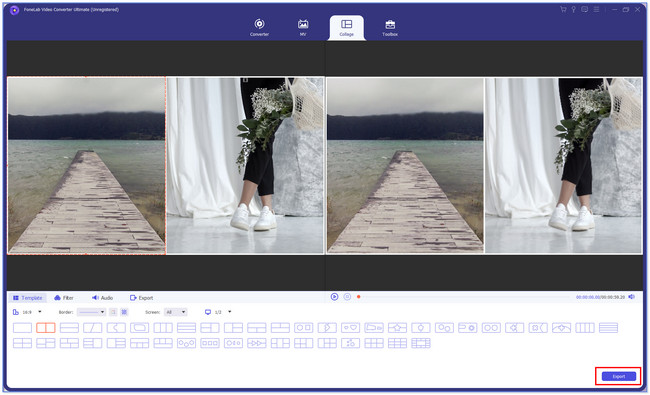
Video Converter Ultimateは、MPG / MPEGを高速かつ高出力の画像/音声品質でMP4に変換できる最高のビデオおよびオーディオ変換ソフトウェアです。
- MPG、MP4、MOV、AVI、FLV、MP3などのビデオ/オーディオを変換します。
- 1080p / 720p HDおよび4K UHDビデオ変換をサポートします。
- トリム、クロップ、回転、エフェクト、強化、3Dなどの強力な編集機能。
パート 2. 4 つの主要なビデオコラージュメーカーの代替品
早速、他の 4 つの主要なビデオコラージュメーカーの代替品を見てみましょう。 以下をご覧ください。
代替案 1.Canva
Canva はビデオをコラージュするために使用できるツールです。 Android スマートフォン、iPhone、コンピューターで使用できます。 使用できる事前に作成されたテンプレートがあります。 ただし、使用する前にアカウントを作成する必要があります。 また、Canva はいつでもどこからともなくアカウントを削除することができます。 この場合、保存したビデオはすべて消えてしまいます。 とにかく、Canva を使用してビデオをコラージュする方法については、以下の簡単なチュートリアルを参照してください。
canva.com Web サイトを検索して、無料でサインアップしてください。 クリック デザインを作成する 上部で、 ビデオコラージュ ボタン。 左側でビデオのテンプレートを選択します。 その後、ビデオをアップロードして編集します。 ビデオを保存するには、 シェアする 上部にあるボタン。
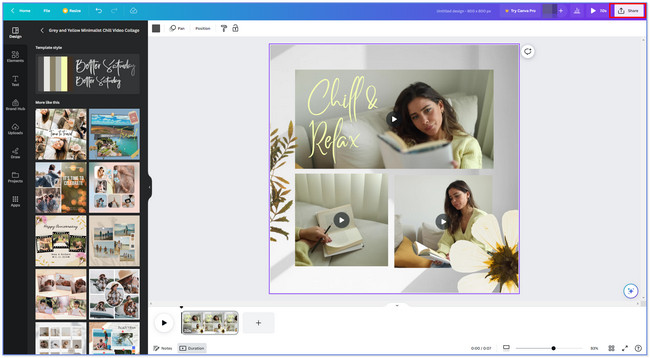
代替案 2. インビデオ
InVideo は、ビデオをコラージュするために設計されたオンライン ツールです。 また、ビデオ用の事前にデザインされたテンプレートも提供されており、サインアップが必要です。 サインアッププロセスには非常に時間がかかります。 Web ページの読み込みが非常に遅く、エラー メッセージが連続して表示されます。
また、このツールではアップロードできるのは 200MB 以下のビデオのみに制限されています。 とにかく、このオンラインツールがどのように機能するかを以下で見てみましょう。
コンピュータで invideo.io Web サイトを検索します。 その後、メインインターフェイスでお好みのビデオテンプレートを選択してください。 その後、 テンプレートを使用する ボタン。 クリック クラウド 左側のアイコンをクリックしてビデオをアップロードします。 好みに応じてビデオを編集します。 その後、 をクリックしてビデオを保存します。 シェアする 上部にあるボタン。
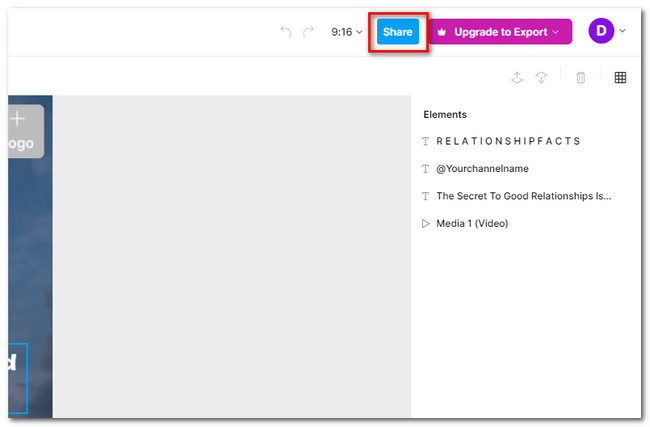
代替案 3.VEED.IO
VEED.IO は、ビデオをコラージュしたくなるようなクリーンなインターフェイスを備えています。 ただし、このツールには複雑なツールが含まれており、初心者にとっては使用するのが難しいでしょう。 また、既製のテンプレートは無料ではありません。 それぞれに特定の金額を支払う必要があります。 とにかく、以下の VEED.IO チュートリアルをご覧ください。
VEED.IO の公式 Web サイトで、左側の [テンプレートを使用] ボタンをクリックしてください。 その後、ビデオに必要なテンプレートを選択します。 その後、サインアップしてアカウントを作成します。 ツールの支払いを選択して、 Continue 続行します。 好みに応じてビデオを編集し、後で保存します。 これを行うには、 クリックします 上部にあるボタン。
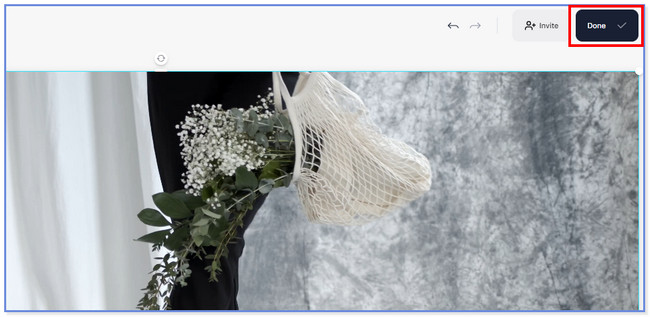
代替案 4. カプウィング
Kapwing には、ビデオのコラージュに役立つ編集機能が多数あります。 ただし、初心者の場合は使用するのが難しいでしょう。 さらに、このツールは毎秒遅れます。 この問題により、コンピュータのマウスの制御が困難になります。 そうであれば、このツールの使用に非常に多くの時間を費やすことになります。
Kapwing がどのようにビデオをコラージュするかについては、以下のチュートリアルを参照してください。
Kapwing 公式 Web サイトの「コラージュを作成」ボタンをクリックします。 その後、 テンプレート 左下のボタン。 後で、をクリックして好みのビデオをすべて追加します。 上矢印 上部のボタン。 後で、をクリックしてビデオを保存します。 シェアする ボタンをクリックします。
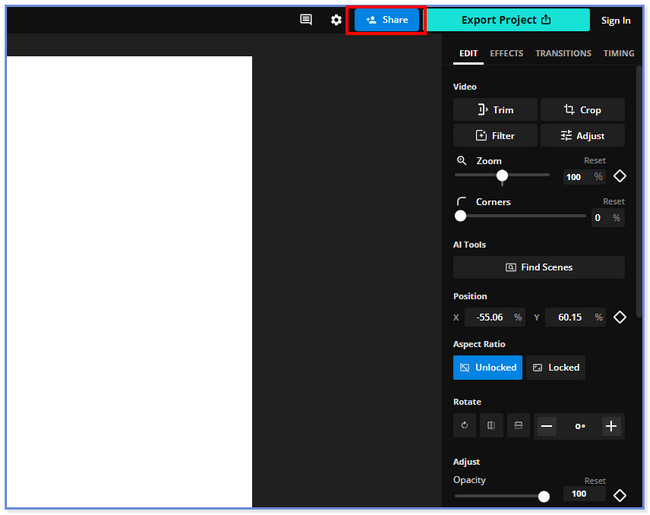
Video Converter Ultimateは、MPG / MPEGを高速かつ高出力の画像/音声品質でMP4に変換できる最高のビデオおよびオーディオ変換ソフトウェアです。
- MPG、MP4、MOV、AVI、FLV、MP3などのビデオ/オーディオを変換します。
- 1080p / 720p HDおよび4K UHDビデオ変換をサポートします。
- トリム、クロップ、回転、エフェクト、強化、3Dなどの強力な編集機能。
パート 3. ビデオコラージュメーカーに関するよくある質問
Google フォトでビデオ コラージュを作成するにはどうすればよいですか?
残念ながら、Google フォトではビデオ コラージュを作成できません。 動画に対して基本的な編集を行うことさえできません。 ビデオを別のフォルダーに移動したり、バックアップしたりすることのみが可能です。
Instagramでビデオコラージュを作成するにはどうすればよいですか?
Instagram アプリのアイコンを開き、 プロフィール プラス メインインターフェイスの左上にあるアイコン。 その後、 リール アプリの右下のボタン。 画面上にはビデオに関する多くのオプションが表示されます。 を選択してください ビデオのレイアウト あなたが好む。 後で、 をタップしてビデオを追加します。 アルバム 左下のアイコン。
Facebook で写真を使ったビデオを作成するにはどうすればよいですか?
画像はサムネイルとしてのみビデオに追加できます。 そして、それをビデオの一部として追加することはできません。 それを知りたい場合は:
- に行きます Facebook コンピュータ上の Web サイトをクリックし、 写真/ビデオ のアイコンをクリックします。
- ビデオを追加し、 編集 上部にあるボタン。
- クリック サムネイルの変更と画像のアップロード
- 好みのサムネイル写真を選択してアップロードします。
- 後でビデオを保存します。
FoneLab Video Converter Ultimate とその代替品を楽しんでいただければ幸いです。 ご不明な点がございましたら、弊社までご連絡ください。喜んで対応させていただきます。
Video Converter Ultimateは、MPG / MPEGを高速かつ高出力の画像/音声品質でMP4に変換できる最高のビデオおよびオーディオ変換ソフトウェアです。
- MPG、MP4、MOV、AVI、FLV、MP3などのビデオ/オーディオを変換します。
- 1080p / 720p HDおよび4K UHDビデオ変換をサポートします。
- トリム、クロップ、回転、エフェクト、強化、3Dなどの強力な編集機能。
